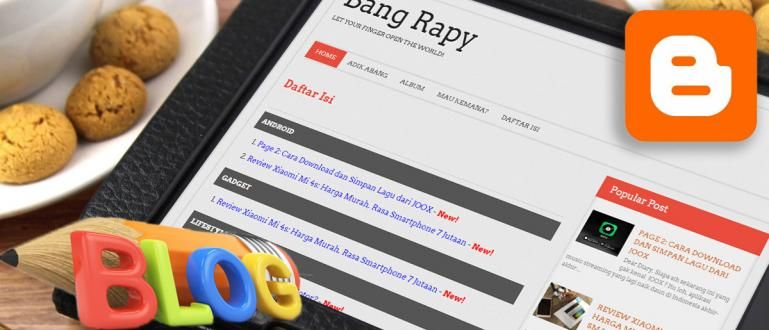Želite da znate kako da strimujete uživo na YouTube-u koristeći OBS? Evo, pogledajte Jakin članak ispod, OK! Garantovano možete lako da prenosite igre uživo.
Želite da budete streamer igre uživo na YouTube-u PewDiePie ili drugi vrhunski strimer? Ali još uvek zbunjen kako kako da strimujete igre uživo na YouTube-u?
Smiri se, jer Jaka ima način, odnosno live streaming koristeći softver tzv Otvorite Broadcaster Software ili OBS.
Korišćenje softvera je veoma jednostavno, zaista, i naravno besplatno! Ovde Jaka pokazuje kako da prenosite igre uživo na YouTube koristeći OBS.
Kako emitovati igre uživo na YouTube-u koristeći OBS
OBS Studio je softver otvorenog koda za snimanje video zapisa i striming uživo koji možete besplatno preuzeti. Ovaj softver ima kompletne funkcije za sve vaše potrebe za striming uživo, bando.
Pored OBS Studio-a, postoji i drugi softver koji možete koristiti za striming uživo, kao npr XSplit Gamecaster. Međutim, funkcije koje možete da koristite u XSplitu su veoma ograničene ako koristite besplatnu verziju.
Dakle, ApkVenue preporučuje korišćenje OBS ili Streamlabs OBS (SLOBS). Iako je besplatan, ponuđene funkcije su veoma potpune i možete ih menjati rasporedi za striming ти.
Kako koristiti OBS i SLOBS je manje-više isto, ali za početnike Jaka preferira OBS jer je aplikacija ipak jednostavnija.
Kako koristiti OBS za striming uživo na YouTube-u
Pre nego što razgovaramo o tome kako da koristite OBS za striming uživo na YouTube-u, sve što treba da uradite je da imate sopstveni YouTube kanal.
Nakon toga idite na youtube.com/live_dashboard da biste aktivirali svoj nalog пренос УЖИВО.
Vaš nalog će biti aktiviran za striming uživo u roku od 24 sata. Kada se aktivira, onda možete lako ići uživo.
Sledeće, morate preuzmite i instalirajte OBS na svoj računar ili laptop ти.
 Aplikacije Produktivnost OBS Project DOWNLOAD
Aplikacije Produktivnost OBS Project DOWNLOAD OBS je zaista lagan softver, tako da ako nedostaju specifikacije vašeg računara/laptop-a, i dalje možete da koristite ovaj softver.
Kada je OBS instaliran i vaš YouTube kanal je spreman za upotrebu пренос УЖИВО, samo sledite dole navedene korake.
Korak 1 – Kliknite na Streaming uživo na vašem YouTube kanalu
- Posetite YouTube u pregledaču računara i prijavite se na svoj YouTube nalog. Zatim idite na stranicu Kontrolna tabla uživo, како је приказано испод.

- Kopiraj ili kopirati Stream Key. Da biste prikazali Stream Key, kliknite Otkrij. Zatim blokirajte kod i десни клик na mišu i kopija.

Korak 2 - Unesite Stream Key to OBS
- Otvorite OBS i kliknite Podešavanja koji je dole desno.

Kliknite Stream zatim uđite Stream Key i kliknite У реду.
Ne zaboravite da postavite kolonu Usluga na Youtube/Youtube Gaming

Korak 3 – Ulazak u igru i veb kameru za prikaz
Sada morate da uđete u igru da bi bila prikazana. Kliknite desnim tasterom miša na crnom ekranu. Kliknite Додати, онда Game Capture.
Takođe možete uraditi gore navedene korake klikom na simbol + na koloni Izvori na dnu OBS-a

- klikneš Створи ново i kliknite ponovo У реду.

- U koloni Mode, izaberite Snimite određeni prozor.

- U koloni prozori, izaberite igru u kojoj želite da se prikažete пренос УЖИВО. Ako se igra pojavi kao ispod, kliknite У реду.

- Ako koristite veb kameru, kliknite Uređaj za snimanje video zapisa i izaberite alatku za veb kameru koju koristite u koloni Uređaj
Korak 4 – Priprema za prenos uživo
- Možete podesiti izgled igre tako što ćete nacrtati crvenu liniju, prilagoditi je onome što želite.

Не заборавите! Podesite ili podesite rezoluciju vašeg video strima u meniju Video Settings u OBS-u. Prilagodite brzinu interneta koju imate. Mnogi Jutjuberi su postavili rezoluciju na 1080p
- Unesite informacije o strimingu uživo na YouTube-u u kolonu Основни подаци. Možete popuniti informacije o igri koju igrate.

Korak 5 - Započnite striming uživo
- Kliknite Započnite strimovanje na OBS-u da biste započeli strim uživo. Srećan striming, bando!

Treba napomenuti da je potrebna stabilna i brza internet veza.

Tako možete da strimujete igre uživo na YouTube-u koristeći OBS.
Vrlo je lako, zar ne? Samo treba da pratite korake koje je Jaka dao gore. Гарантовано! Moći ćete i uspešno striming uživo na YouTube-u.
Срећно!
Ako želite da vidite kako da strimujete igre uživo na Fejsbuku i kako da strimujete igre uživo na Twitch-u, Jaka takođe ima članak.
Baner: TechRadar
Takođe pročitajte članke o Igre ili druge zanimljive članke iz Andini Anissa.